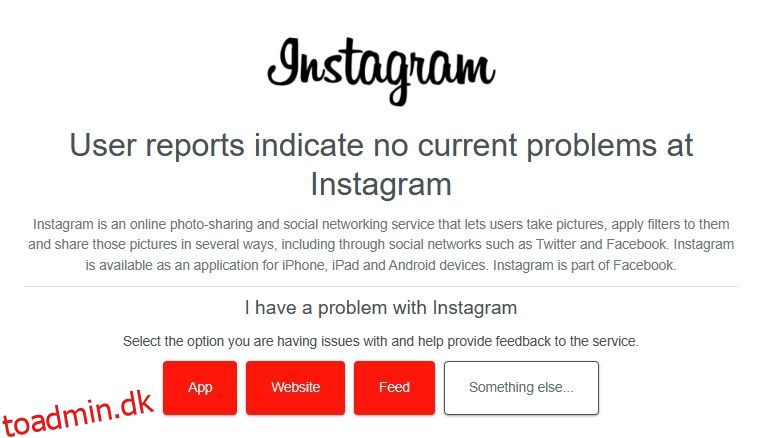Instagram er en populær social medieplatform, men den er ikke perfekt. Nu og da kan du støde på problemer, der forhindrer dig i at få adgang til din Instagram-konto eller bruge platformen.
Hvis Instagram ikke fungerer, går ned eller giver dig andre problemer, er vi her for at hjælpe. Her er et par rettelser, der hjælper dig med at løse de fleste Instagram-problemer.
Indholdsfortegnelse
Almindelige Instagram-problemer
Selvom der er en lang liste over problemer, du kan støde på på Instagram, opstår nogle hyppigere end andre. Her er en liste over de mest almindelige Instagram-problemer, du kan løse ved hjælp af nedenstående løsninger:
Nu hvor du kender nogle af de mest almindelige Instagram-problemer, lad os undersøge de løsninger, der vil hjælpe dig med at fejlfinde dem.
1. Genstart din enhed
Uanset om du står over for et stort problem eller et mindre problem, bør din første handling være at genstarte din enhed. Genstart af enheden fjerner eventuelle midlertidige fejl eller fejl, der kan forårsage problemer med din Instagram-app.
Så gå videre og genstart din enhed, og tjek derefter, om du stadig oplever problemer med at få adgang til din Instagram-konto.
2. Tjek din internetforbindelse
Hvis Instagram har problemer med at uploade medier eller sende og modtage beskeder, kan det skyldes en svag internetforbindelse. For at bekræfte dette skal du besøge en internethastighedskontrolwebsted som Fast.com og test din forbindelse.
Hvis resultaterne indikerer, at din forbindelse er svag og ustabil, så tjek vores guide til at rette en ustabil internetforbindelse. Men hvis ingen af løsningerne virker, skal du kontakte din internetudbyder for yderligere hjælp.
3. Tjek Instagram-serverstatus
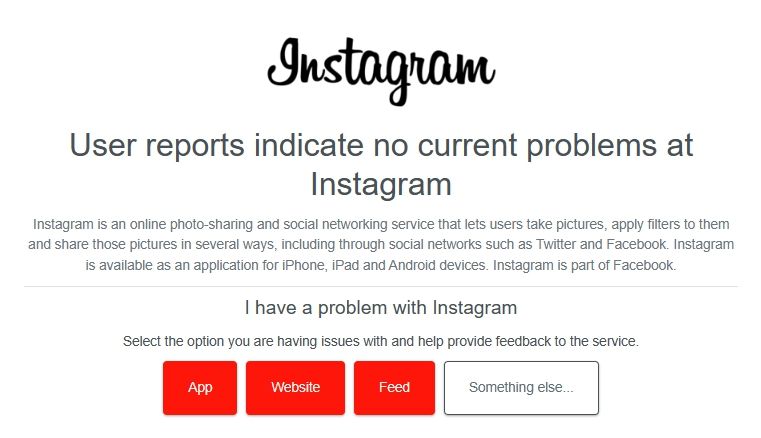
Det er almindeligt, at Instagram-servere gennemgår vedligeholdelse eller oplever nedetid. I disse situationer vil du ikke være i stand til at skrive noget eller få adgang til din Instagram-konto overhovedet.
Så hver gang du støder på et problem med Instagram, skal du sørge for at tjekke dens serverstatus. Du skal blot besøge Downdetector hjemmeside og søg efter Instagram. Hvis resultaterne indikerer, at Instagram-servere gennemgår vedligeholdelse eller står over for problemer, er det eneste, du kan gøre, at vente, indtil de bliver operationelle igen.
4. Log ud og tilbage på din konto
En anden hurtig løsning, du kan prøve, hvis du oplever problemer med din Instagram-konto, er at logge ud og derefter logge ind igen. Dette kan især være nyttigt, hvis Instagram er blevet utilgængeligt på grund af en midlertidig fejl eller fejl på din konto.
Hvis du bruger Instagram Desktop-appen:


Genstart derefter appen og indtast legitimationsoplysningerne for at logge ind med din konto.
Hvis du bruger Instagram-mobilappen, skal du bruge disse trin:
Genstart derefter Instagram-appen på din enhed, log ind med din konto og kontroller, om problemet fortsætter.
5. Ryd Instagram-cachen
Instagram-cachen indeholder midlertidige data, såsom loginoplysninger og profilaktivitetsdata. Det gemmes af Instagram i din enheds hukommelse. Formålet med disse data er at muliggøre hurtig adgang til ofte brugte oplysninger, hvilket i sidste ende forbedrer Instagram-appens overordnede ydeevne og hastighed.
Dog kan cachedata blive beskadiget. Når dette sker, kan du opleve forskellige problemer, når du får adgang til appen.
I dette tilfælde er løsningen at rydde Instagram-cachedataene. Bare rolig; rydning af Instagram-cachen vil ikke logge dig ud af appen eller slette vigtige data. Det sletter simpelthen de midlertidige filer, der kan udløse problemet, og hjælper appen med at køre mere glat.
Hvis du bruger Instagram på Android, skal du følge disse trin:
I modsætning til Android er der ingen direkte måde at rydde Instagram-cachen på en iOS-enhed. Du bliver nødt til at geninstallere Instagram for at rydde cachen. Sådan gør du:
6. Opdater Instagram-appen
Instagram udgiver regelmæssigt opdateringer for at introducere nye funktioner og løse kendte problemer. Så du kan downloade en tilgængelig Instagram-opdatering for at rette en potentiel fejl.
For at opdatere Instagram-appen på Android skal du starte Play Butik og søge efter Instagram. Klik derefter på knappen Opdater for at downloade den seneste Instagram-opdatering.
For at opdatere Instagram på iOS skal du åbne App Store, søge efter Instagram og klikke på knappen Opdater.
Hvis du vil opdatere Instagram-appen på Windows, skal du følge disse trin:
Microsoft Store vil nu lede efter og downloade alle tilgængelige opdateringer til alle de installerede UWP-apps, inklusive Instagram.
Hvis ingen af ovenstående løsninger virkede, har du ingen anden mulighed end at rapportere dit problem til Instagram-supportteamet. For at rapportere problemet på Android eller iOS skal du starte Instagram og ryste din enhed. Klik derefter på knappen Rapporter et problem og følg instruktionerne på skærmen for at rapportere dit problem.
For at rapportere et problem fra dit skrivebord skal du åbne Instagram, klikke på Hamburger-ikonet i nederste venstre hjørne og vælge indstillingen Rapporter et problem. Følg derefter instruktionerne på skærmen.

8. Skift til Instagram Web (eller omvendt)
Hvis problemet er begrænset til appen eller webstedet, kan du skifte mellem platforme for at prøve at løse problemet. Du kan for eksempel skifte til at bruge Instagram på nettet (eller omvendt). Dette sikrer, at du forbliver forbundet med dine venner, selv når din standard Instagram-enhed oplever et problem.
Hold forbindelsen ved hjælp af Instagram
Instagram er et fantastisk værktøj til at kommunikere med dine venner. Der kan dog være tilfælde, hvor det begynder at opføre sig mærkeligt.
Heldigvis kan du hurtigt fejlfinde alle Instagram-problemer ved hjælp af ovenstående løsninger.